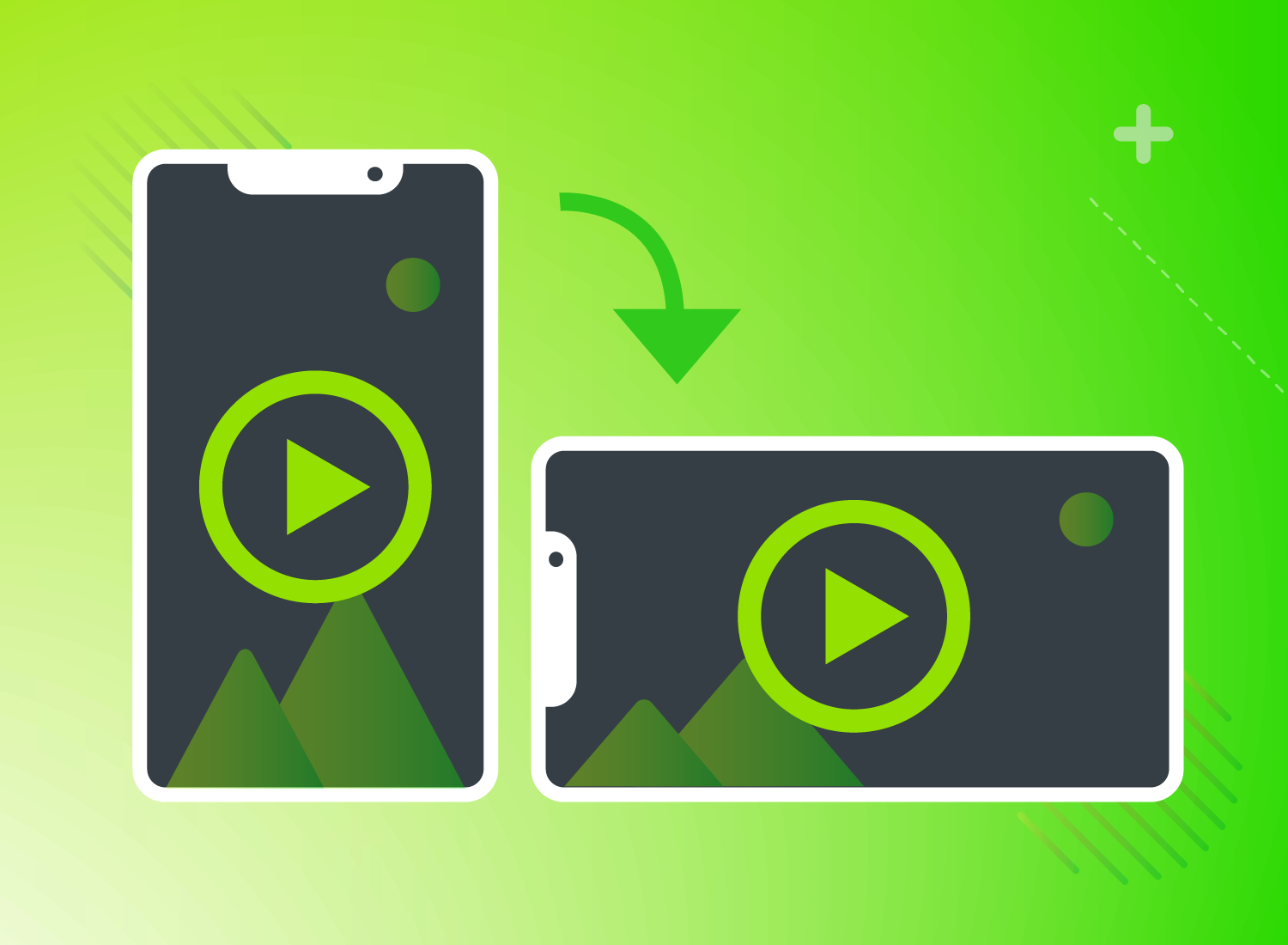Quel que soit votre objectif – importer une vidéo filmée à la verticale avec votre téléphone, créer un effet original ou corriger légèrement l’inclinaison d’un clip –, la rotation de vidéo vous sera très utile.
La bonne nouvelle, c’est qu’il est facile de faire pivoter une vidéo et que cela peut même vous prendre moins d’une minute.
Dans cet article, nous vous présentons plusieurs options et nous vous guidons étape par étape :
- Avec VLC
- Avec des outils en ligne
- Sur Android et Iphone
- Avec le logiciel de montage professionnel Camtasia
Pourquoi faire pivoter une vidéo ?
Faire pivoter une vidéo peut sembler étonnant de prime abord, mais il s’agit en fait d’une manipulation courante et extrêmement utile.
Vous pouvez avoir besoin d’effectuer une rotation de vidéo pour les raisons suivantes :
- Corriger une vidéo mal orientée, qu’il s’agisse de la retourner ou de modifier son inclinaison de quelques degrés,
- Apporter une touche d’originalité à vos contenus visuels,
- Faire pivoter une vidéo horizontale à la verticale pour ajouter un flou artistique de chaque côté.
Aujourd’hui, il est de plus en plus fréquent de filmer avec un smartphone. On peut même réaliser, grâce à son mobile, une vidéo au rendu professionnel.
Cependant, il arrive que la vidéo obtenue ne soit pas dans le bon sens — verticale ou à l’envers — ou qu’elle soit légèrement penchée. Plutôt que de tout refaire, vous pouvez utiliser un logiciel pour rattraper votre erreur, retourner votre vidéo et ainsi vous faire gagner du temps.
Choisissez tout de même un outil de rotation de vidéo en ligne ou à télécharger facile à utiliser, et faites toujours un essai avant d’investir dans une solution payante ou avec abonnement !
Pivotez vos vidéos rapidement et sans effort grâce à Camtasia
Utilisez Camtasia pour créer des montages vidéo comme un pro ! Tout devient facile avec Camtasia
Comment faire une rotation de vidéo avec VLC
VLC est un logiciel multiplateforme open source connu et accessible, que ce soit sur PC et sur Mac. Il permet de faire pivoter une vidéo de façon relativement simple. Pour cela, suivez les étapes ci-dessous.
- Ouvrez votre vidéo dans VLC media player,
- Dans le menu « Outils », sélectionnez « Effets et filtres »,
- Allez sur l’onglet « Effets vidéo », puis « Géométrie »,
- Cochez la case « Transformation » et faites dérouler la liste pour une rotation de vidéo sur VLC à 90 °, 180 °, 270 °, ou pour un retournement horizontal ou vertical.
Une fois cette manipulation effectuée, cliquez sur « Fermer », puis retournez dans le menu « Outils » :
- Cliquez sur « Préférences »,
- Sous « Afficher les paramètres », cliquez sur « Tous »,
- Allez dans « Vidéo » > « Filtres » > « Filtre vidéo de transformation d’image »,
- Cliquez sur « Enregistrer ».
Enfin :
- Allez dans « Média », puis « Convertir/Enregistrer »,
- Ajoutez votre vidéo,
- Cliquez sur « Convertir »,
- Choisissez un profil vidéo et une destination.
À noter qu’après avoir effectué une rotation de vidéo sur VLC, vous devrez ensuite réinitialiser les préférences dans le logiciel pour vos prochaines vidéos.
Rotation de vidéo : utiliser des outils en ligne
Il existe également des outils de rotation vidéo en ligne très pratiques.
Ceux-ci offrent l’avantage d’être extrêmement faciles à utiliser et ne nécessitent aucun téléchargement. Ils comportent toutefois moins d’options et présentent donc certaines limites.
Online Video Cutter
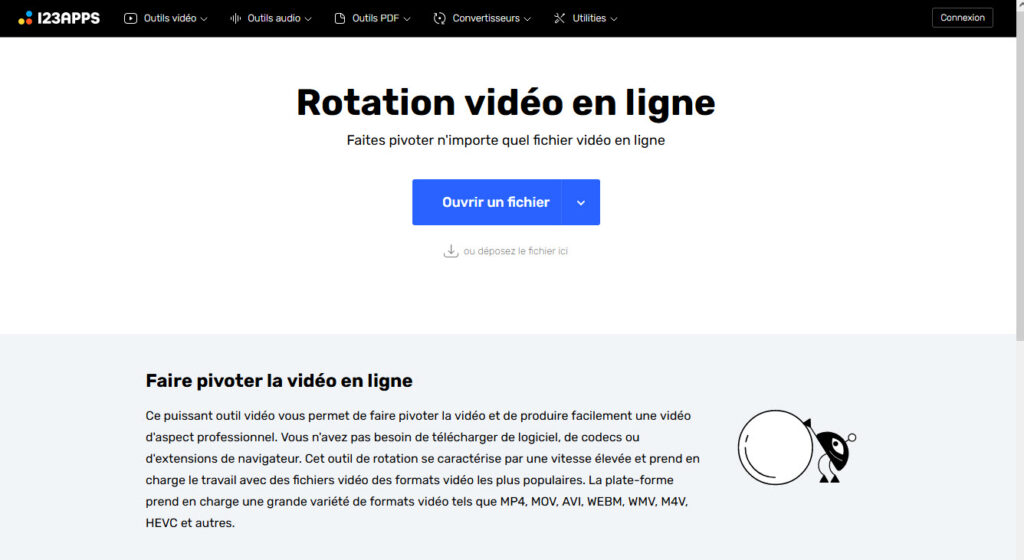
Voici les étapes à suivre pour faire une rotation de vidéo avec Online Video Cutter :
- Rendez-vous sur la page « Rotation vidéo en ligne » de Online Video Cutter,
- Cliquez sur « Ouvrir un fichier » et importez votre vidéo,
- Utilisez les boutons « Gauche » et « Droite » pour faire pivoter votre vidéo,
- Effectuez d’autres changements si nécessaire, comme rogner votre vidéo,
- Cliquez sur « Enregistrer », puis sur « Sauvegarder ».
Ses limites : il est impossible de choisir un angle de rotation de vidéo précis.
Clideo
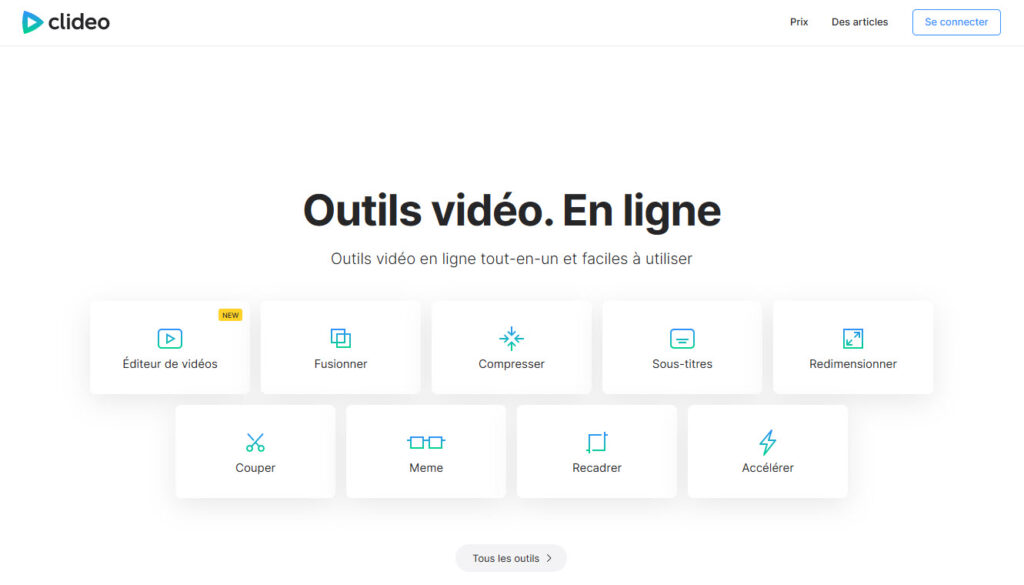
Voici les étapes à suivre pour faire une rotation de vidéo avec Clideo :
- Rendez-vous sur la page « Faire pivoter une vidéo » de Clideo,
- Cliquez sur « Choisir un fichier » et importez votre vidéo,
- Utilisez les boutons pour faire pivoter la vidéo dans un sens ou dans l’autre,
- Modifiez le format si nécessaire, en bas à gauche de l’écran,
- Cliquez sur « Exporter ».
Ses limites : il est impossible de choisir un angle de rotation de vidéo précis et il faut se connecter pour supprimer le filigrane sur la vidéo. Cette plateforme propose toutefois une version payante offrant davantage d’options.
Bon à savoir : une simple recherche sur internet vous fera découvrir de nombreux outils similaires, avec plus ou moins de fonctionnalités, comme Flexclip ou encore Veed.
Pivotez vos vidéos rapidement et sans effort grâce à Camtasia
Utilisez Camtasia pour créer des montages vidéo comme un pro ! Tout devient facile avec Camtasia
Faire une rotation de vidéo sur Android ou sur iPhone sans application

Pour faire pivoter une vidéo sur iPhone ou effectuer une rotation sur Android, vous n’avez pas besoin de télécharger une application. Suivez les étapes ci-dessous.
Comment faire pivoter une vidéo sur Android ?
- Ouvrez Google Photos,
- Sélectionnez votre vidéo, mettez-la sur pause et appuyez sur « Modifier »,
- Cliquez sur « Recadrer » en bas de la fenêtre, puis sur l’icône de rotation plusieurs fois jusqu’à obtenir l’angle voulu,
- Enregistrez une copie de la vidéo.
Comment faire pivoter une vidéo sur iPhone ?
- Ouvrez Photos,
- Sélectionnez votre vidéo,
- Cliquez sur « Modifier » en haut à droite,
- Puis sur l’icône de rotation de vidéo,
- Faites pivoter votre vidéo comme souhaité,
- Appuyez sur « OK ».
À noter que vous pouvez également créer un effet miroir pour gagner en originalité !
Pour davantage d’options, il vous est aussi possible de télécharger une application de montage vidéo, comme Adobe Premiere Rush ou iMovie.
Utiliser Camtasia pour faire une rotation de vidéo comme un professionnel
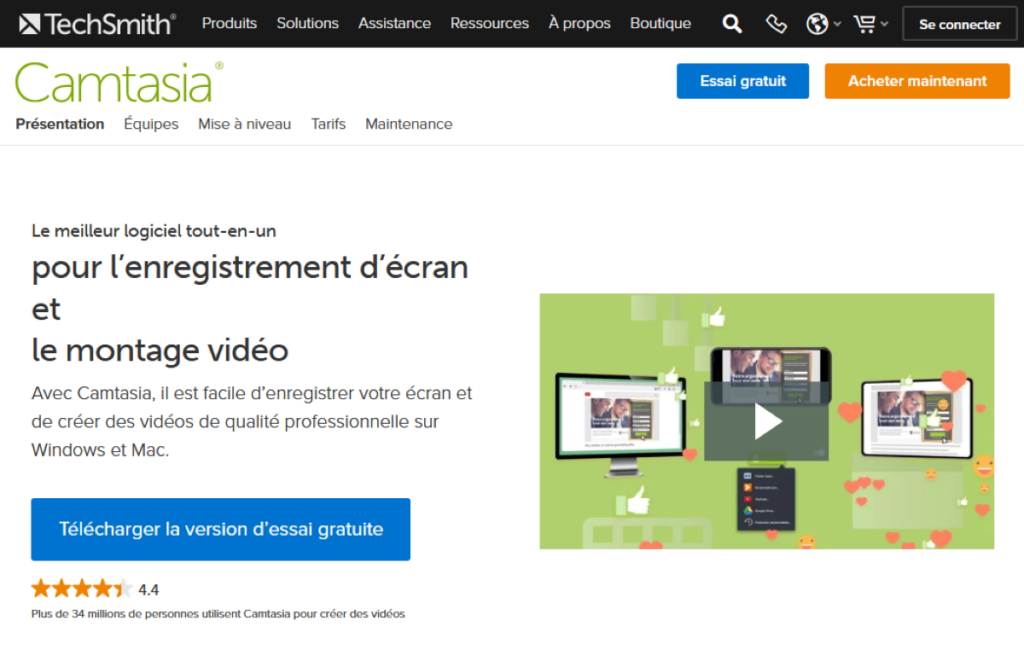
Les avantages d’utiliser le logiciel Camtasia
Camtasia, logiciel d’enregistrement et de montage vidéo, présente l’avantage d’être à la fois facile à utiliser et très complet. Il permet de faire pivoter une vidéo avec précision.
Voici quelques-uns de ses avantages :
- Outil intuitif,
- Permet de personnaliser la rotation de vidéo,
- Et d’ajouter des effets et des annotations complémentaires,
- La bibliothèque d’éléments libres de droits, par exemple pour intégrer une musique à votre vidéo,
- L’assistance et les ressources à disposition,
- Logiciel disponible sur Mac et sur Windows.
Camtasia est un logiciel payant, mais vous pouvez demander une version d’essai gratuite.
Faire pivoter une vidéo avec Camtasia, étape par étape
1. Ouvrez votre logiciel et importez votre vidéo
Dans le logiciel Camtasia, cliquez sur « Importer un élément multimédia » et cherchez la vidéo que vous souhaitez modifier. Vous pouvez choisir un clip de votre ordinateur, de votre caméra ou de votre réseau.
Cliquez ensuite sur « Importer » pour l’ajouter à votre projet.
Bon à savoir : si vous avez besoin d’importer des fichiers volumineux depuis votre smartphone, vous pouvez utiliser l’application gratuite TechSmith Fuse. Celle-ci vous permettra de les envoyer directement dans Camtasia via votre connexion Wi-Fi.
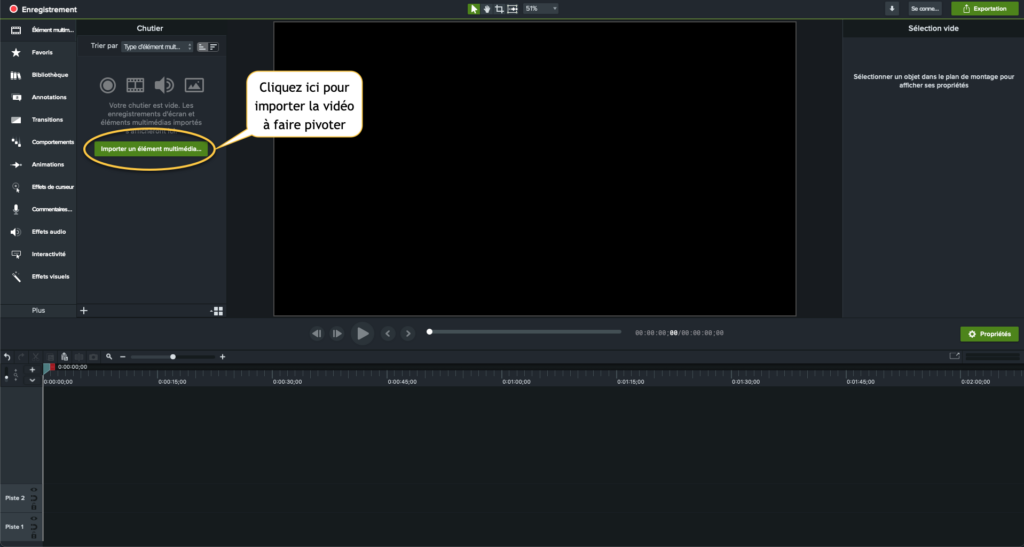
2. Passez au montage
Faites glisser votre vidéo du chutier au plan de montage.
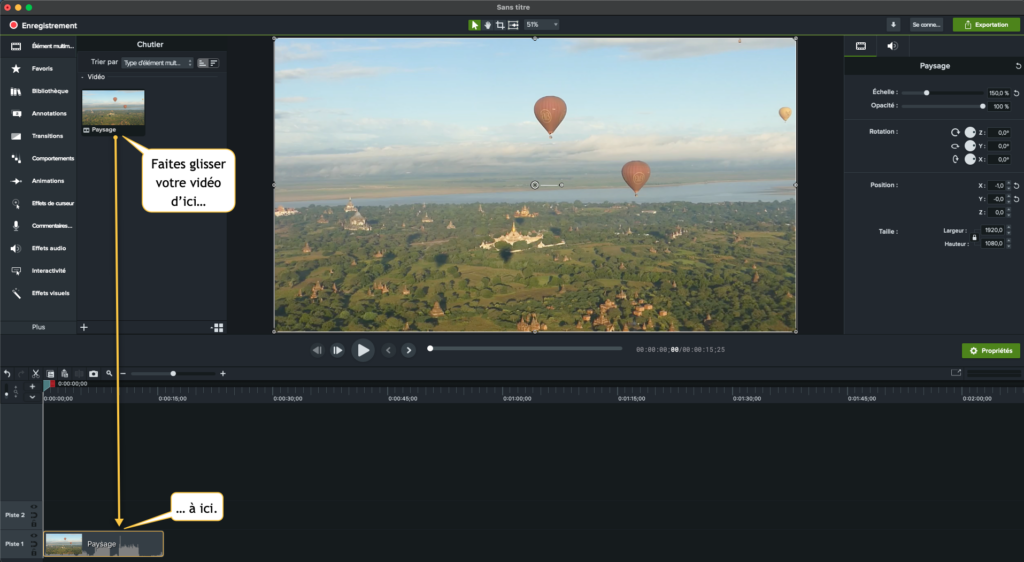
3. Faites une rotation sur la vidéo
Cliquez sur la vidéo dans la fenêtre d’aperçu.
Au centre, vous remarquerez deux cercles. Passez votre souris sur celui de droite.
Cliquez sur celui-ci et déplacez votre souris de façon à faire pivoter votre vidéo d’un côté ou de l’autre.
Et voilà ! Plutôt rapide, n’est-ce pas ?
Pivotez vos vidéos rapidement et sans effort grâce à Camtasia
Utilisez Camtasia pour créer des montages vidéo comme un pro ! Tout devient facile avec Camtasia
Pour aller plus loin
Si vous avez un angle de rotation de vidéo spécifique en tête, renseignez plutôt le nombre de degrés dans le logiciel, tout simplement — inutile de faire une manipulation à la main.
Cliquez sur la vidéo dans la fenêtre d’aperçu, puis sur le bouton « Propriétés » sur la droite. Dans la rubrique « Rotation », entrez le nombre de votre choix à côté de l’axe Z.
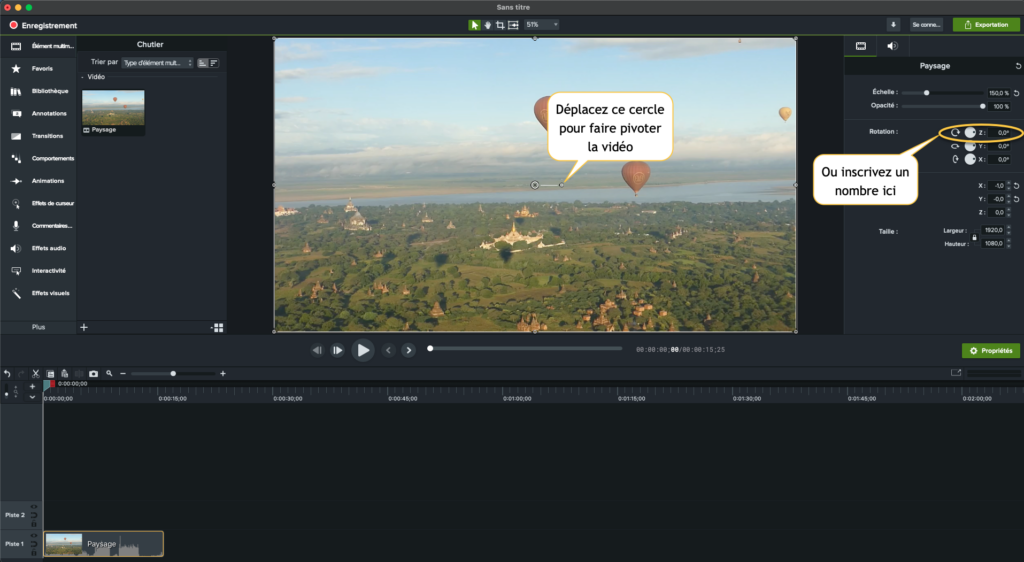
Il vous faudra peut-être rogner votre clip vidéo suite à ce changement, surtout si vous avez transformé une vidéo horizontale en vidéo verticale.
Une manipulation facile à accomplir avec le logiciel Camtasia.
L’astuce en plus : remplir l’espace
Autre cas de figure : vous n’avez pas envie de faire pivoter votre vidéo, mais vous souhaitez la présenter dans un espace horizontal après l’avoir filmée à la verticale.
Une astuce est alors de dupliquer le clip, puis de modifier l’échelle à la hausse dans le panneau des propriétés sur la droite, jusqu’à ce que la vidéo remplisse tout l’espace.
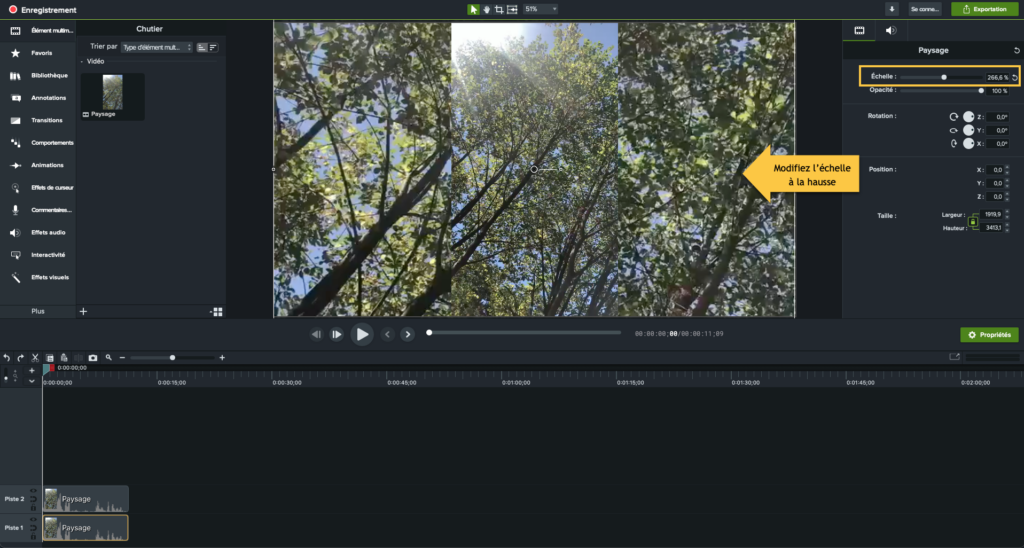
Ensuite, vous pouvez ajouter un flou — depuis l’onglet « Annotations » sur la gauche — ou diminuer l’opacité à 25 % — dans le panneau des propriétés sur la droite — pour que la couche du haut ressorte vraiment.

Le contraire est également possible !
C’est-à-dire, si vous souhaitez faire une vidéo pour Instagram TV, où les clips à la verticale représentent la norme, ou pour YouTube, souvent utilisé sur un téléphone.
Allez dans « Paramètres du projet » et inversez le rapport hauteur/largeur de 1920×1080 afin qu’il soit de 1080×1920. Puis, faites pivoter votre vidéo pour obtenir le résultat désiré.
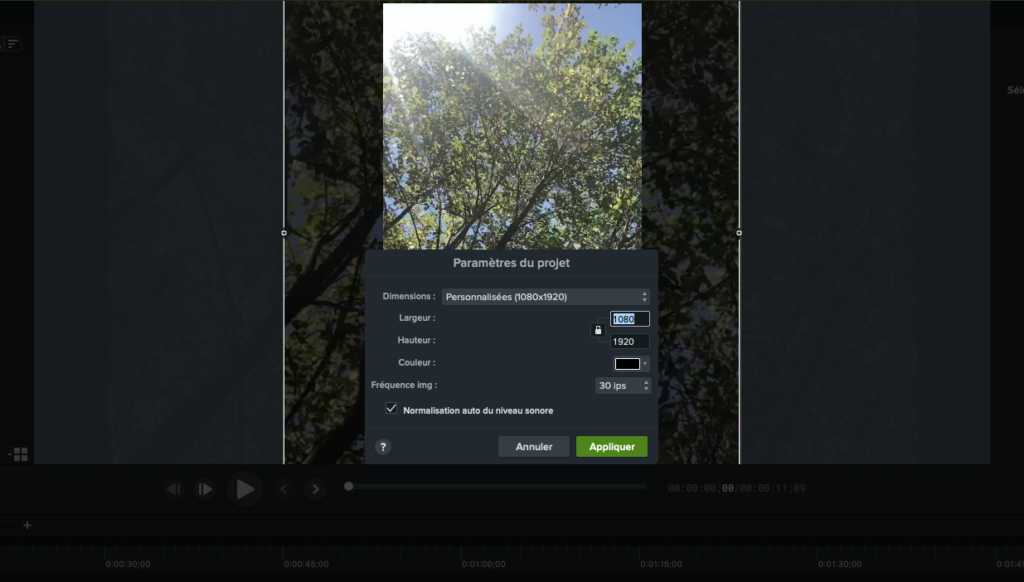
En conclusion
Il existe de nombreuses façons de faire pivoter une vidéo si vous ne l’avez pas filmée correctement, ou pour y ajouter un effet original.
Les outils en ligne sont simples à prendre en main, mais offrent des options réduites.
Camtasia vous permet d’effectuer des rotations à l’horizontale, à la verticale, ou même avec l’angle de votre choix — sans oublier la possibilité de retourner votre vidéo avec ce logiciel — et ce très facilement.
Si vous avez besoin d’effectuer cette manipulation de façon régulière, nous vous conseillons de faire des essais et d’investir dans un outil de qualité et simple à utiliser !
Vous aimerez aussi : Comment supprimer le son d’une vidéo ?
Pivotez vos vidéos rapidement et sans effort grâce à Camtasia
Utilisez Camtasia pour créer des montages vidéo comme un pro ! Tout devient facile avec Camtasia